生活中家长们可能遇到这样的问题,虽然设置了开机密码,但是小孩还是会频繁进行尝试,企图破解,有时密码设置简单点就起不到效果了。今天小编就为大家介绍下设置开机密码多次输入错误自动锁定的方法。
1、首先打开运行窗口,按win+r键。输入gpedit.msc,按回车键确定,如图所示:
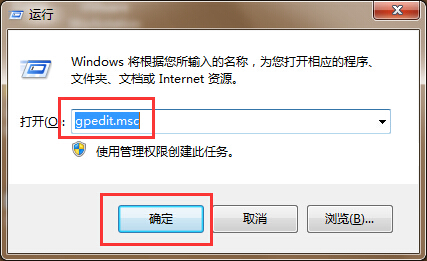
2、在本地组策略编辑器窗口中,展开“计算机配置--windows设置--安全设置--账户策略”,在右侧找到“账户锁定策略”,如图所示:
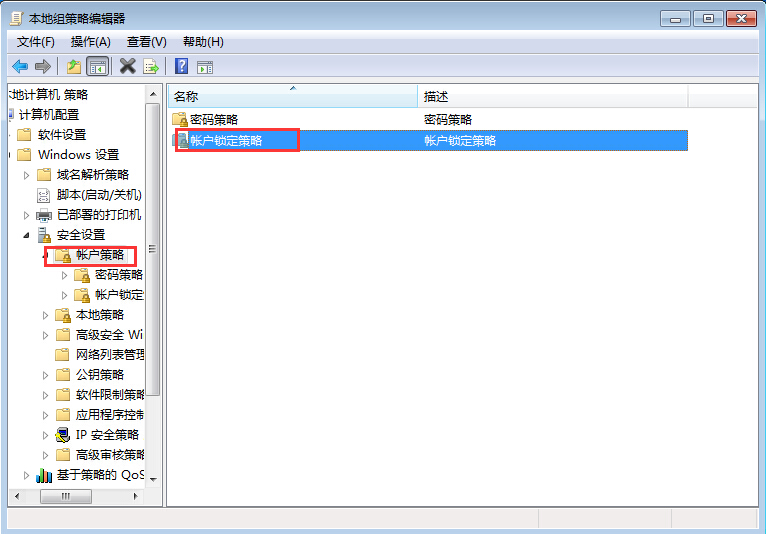
3、双击打开“账户锁定策略”,点击“账户锁定阈值”,如图所示:
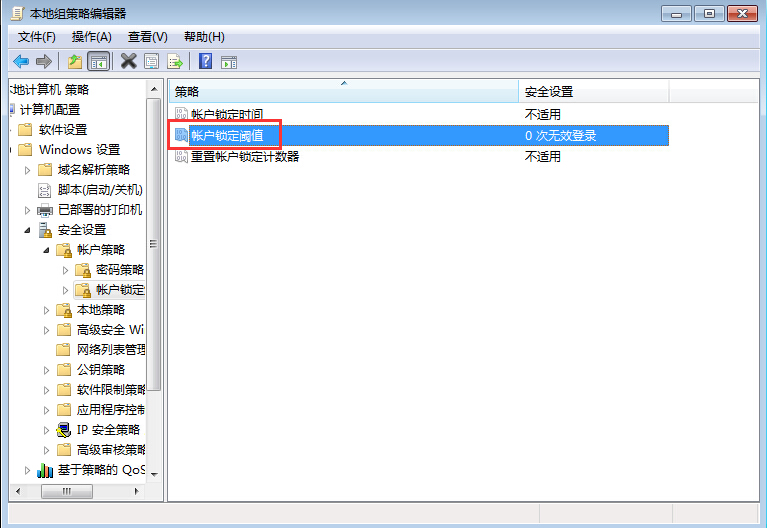
4、在弹出的窗口中自定义次数,设置完成后点击“确定”,如图所示:
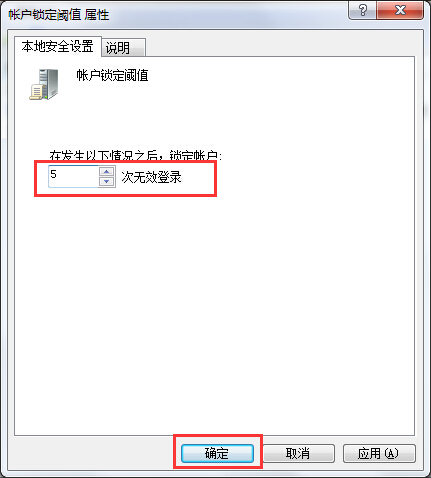


 智能AI
智能AI 相关推荐
相关推荐













